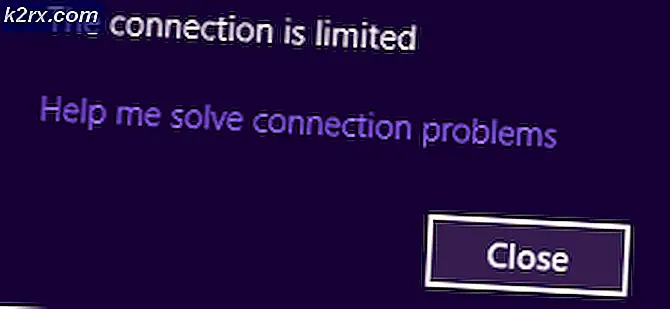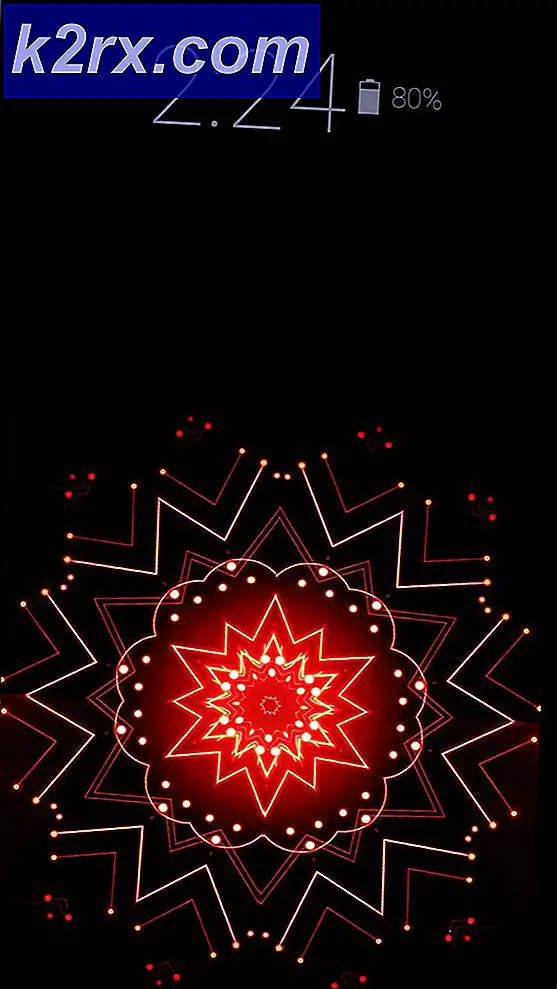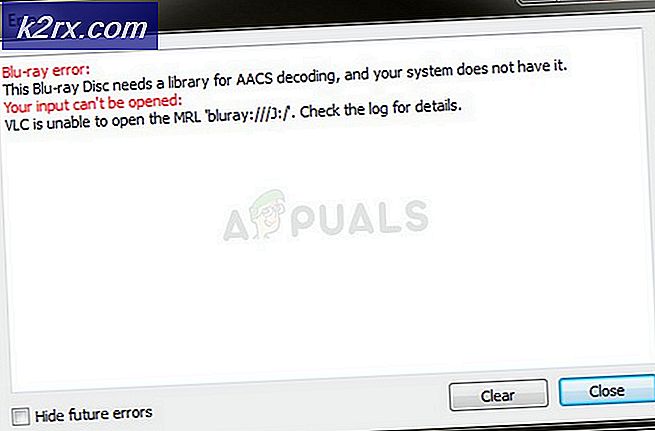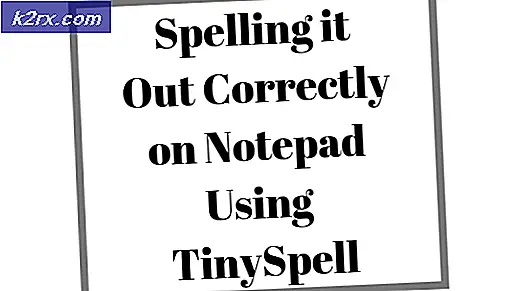Cách ghi âm thanh PC của bạn với Audacity
Đôi khi người dùng sẽ cần ghi lại âm thanh của PC vì những lý do khác nhau. Audacity là một trong những ứng dụng âm thanh tốt nhất để ghi và chỉnh sửa. Tuy nhiên, ghi âm thanh PC khác với ghi âm giọng nói qua micrô. Có nhiều phương pháp khác nhau có thể giúp ghi lại âm thanh PC bằng Audacity.
Ghi âm thanh với Audacity
Người dùng có thể cần ghi âm cuộc gọi Skype, nhạc từ người khác mp3hoặc ghi lại một quá trình đang chạy trên PC. Một số tính năng khác nhau có thể được sử dụng để ghi âm thanh PC với Audacity. Bạn có thể chọn phương pháp có sẵn trên PC của mình.
Ghi âm thanh PC sử dụng kết hợp âm thanh nổi
Hòa lẫn âm thanh cho phép người dùng ghi lại đầu ra của loa và nó còn được gọi là 'Những gì bạn nghe thấy'. Tính năng này chỉ được hỗ trợ bởi phần cứng cụ thể. Tuy nhiên, ngày nay nó không còn phổ biến như trước. Tùy thuộc vào phần cứng của bạn, nếu bạn có Kết hợp âm thanh nổi, hãy làm theo các bước sau:
- Nhấp chuột phải vào Âm lượng trên khay hệ thống và chọn Thiết bị ghi âm Lựa chọn.
- Trong cửa sổ Thiết bị ghi, nhấp chuột phải trên không gian trống và chọn Hiển thị các thiết bị bị vô hiệu hóa Lựa chọn.
- Tìm Hòa lẫn âm thanh thiết bị, nhấp chuột phải vào nó và chọn Kích hoạt Lựa chọn.
- Lựa chọn Hòa lẫn âm thanh và nhấp vào Tính chất cái nút. Điều hướng đến Nghe và bỏ chọn dấu ‘Nghe thiết bị này' Lựa chọn. Nhấp chuột Đồng ý để đóng cửa sổ Thuộc tính.
- Mở của bạn Audacity ứng dụng. Bạn sẽ tìm thấy thanh menu cho đầu vào và đầu ra âm thanh ở trên cùng.
- Bấm vào ghi âm (Mic) và chọn Hòa lẫn âm thanh Lựa chọn.
- Bây giờ hãy nhấp vào Ghi lại và Audacity sẽ ghi lại mọi âm thanh trên PC.
Ghi âm thanh PC bằng WASAPI
Nếu bạn không có Âm thanh nổi trên PC thì bạn có thể sử dụng WASAPI. API phiên âm thanh của Windows được sử dụng để nói chuyện qua các thiết bị âm thanh. Nó cho phép Audacity kiểm soát luồng âm thanh giữa ứng dụng và các thiết bị phát lại âm thanh. WASAPI là giải pháp thay thế tốt nhất cho Kết hợp âm thanh nổi trong Audacity. Làm theo các bước dưới đây để ghi âm thanh PC thông qua WASAPI:
- Mở Audacity ứng dụng bằng cách nhấp đúp vào phím tắt hoặc tìm kiếm Audacity trong tính năng tìm kiếm của Windows.
- Bấm vào Lựa chọn đầu tiên trong thanh menu đầu vào / đầu ra âm thanh và chọn Windows WASAPI như hình bên dưới:
- Sự lựa chọn của bạn đầu ra âm thanh thiết bị cho bất cứ điều gì bạn đang sử dụng. Chọn thiết bị micrô phải giống với thiết bị đầu ra, nhưng tên sẽ có một vòng lặp ở cuối cùng.
- Khi bạn đã hoàn tất các cài đặt, hãy nhấp vào Ghi lại và nó sẽ bắt đầu ghi âm thanh PC của bạn.